Snapchat là ứng dụng nhắn tin miễn phí theo một phong cách mới được rất nhiều bạn trẻ ưa chuộng. Nhưng bạn cảm thấy thao tác trên điện thoại có đôi chút bất tiện thì hãy theo dõi bài viết để được hướng dẫn tải, sử dụng Snapchat trên PC nhé!
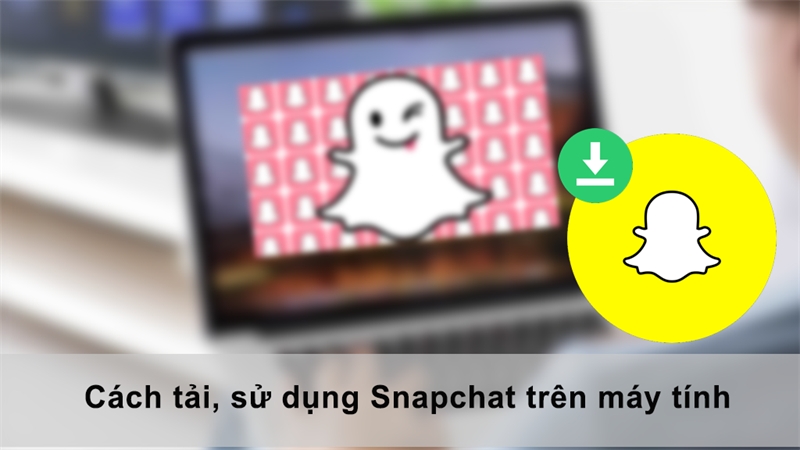
Cách tải, sử dụng Snapchat trên máy tính nhanh, đơn giản, chi tiết
Xem thêm: Tải snapchat cho máy tính
I. Cách tải Snapchat trên PC
1. Hướng dẫn nhanh
- Truy cập trang chủ BlueStacks > Nhấn Tải BlueStacks ở góc trên bên phải màn hình > Mở file cài đặt vừa tải > Nhấn Install Now ở giữa màn hình để cài đặt.
- Mở BlueStacks > Chọn Google Play ở phía bên trái màn hình > Nhấn SIGN IN ở giữa màn hình > Nhập email, mật khẩu > Nhấn Next để đăng nhập tài khoản Google Play.
- Nhập “Snapchat” vào thanh công cụ tìm kiếm phía trên màn hình > Nhấn Enter trên bàn phím > Nhấn Install ở cạnh ứng dụng Snapchat để cài đặt ứng dụng.
2. Hướng dẫn chi tiết
Bước 1: Truy cập trang chủ BlueStacks > Nhấn Tải BlueStacks ở góc trên bên phải màn hình.
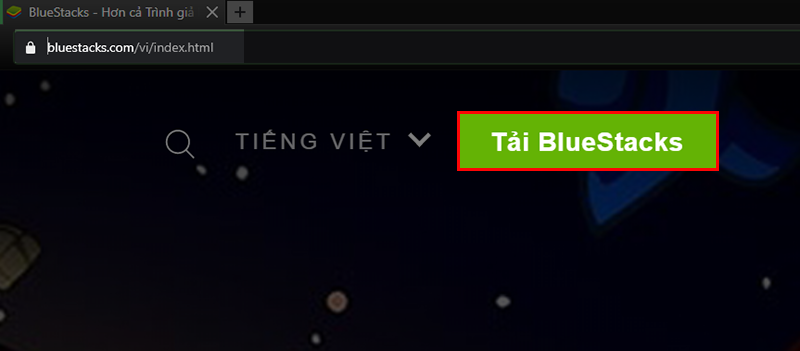
Tham khảo thêm: Cách nén và giải nén file [RAR, ZIP, PDF] đơn giản, nhanh chóng nhất
Hướng dẫn tải, cài đặt Snapchat về máy tính
Bước 2: Nhấn chuột phải vào file cài đặt vừa tải về ở góc dưới bên trái màn hình > Nhấn Mở trong bảng tùy chọn hiện ra để cài đặt ứng dụng.
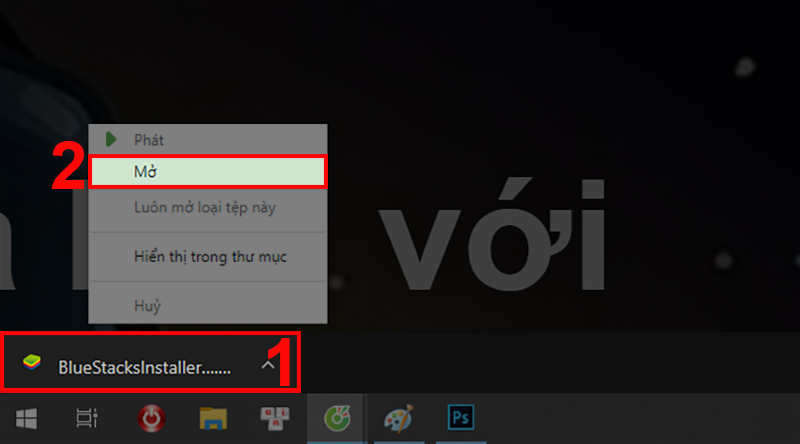
Tham khảo thêm: Cách nén và giải nén file [RAR, ZIP, PDF] đơn giản, nhanh chóng nhất
Hướng dẫn tải, cài đặt Snapchat về máy tính
Bước 3: Nhấn chọn Yes trong bảng thông báo xuất hiện.
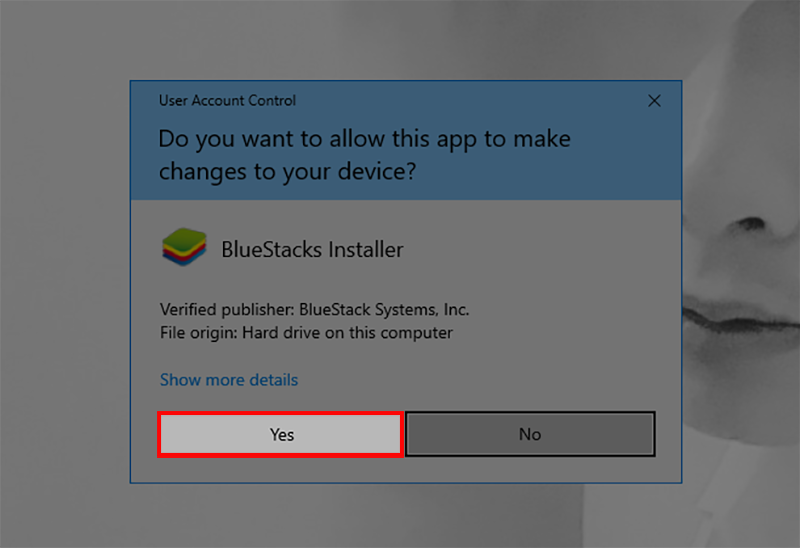
Tham khảo thêm: Cách nén và giải nén file [RAR, ZIP, PDF] đơn giản, nhanh chóng nhất
Hướng dẫn tải, cài đặt Snapchat về máy tính
Bước 4: Nhấn Install Now trong giao diện cài đặt > Chờ ứng dụng tự động cài đặt vào máy tính.
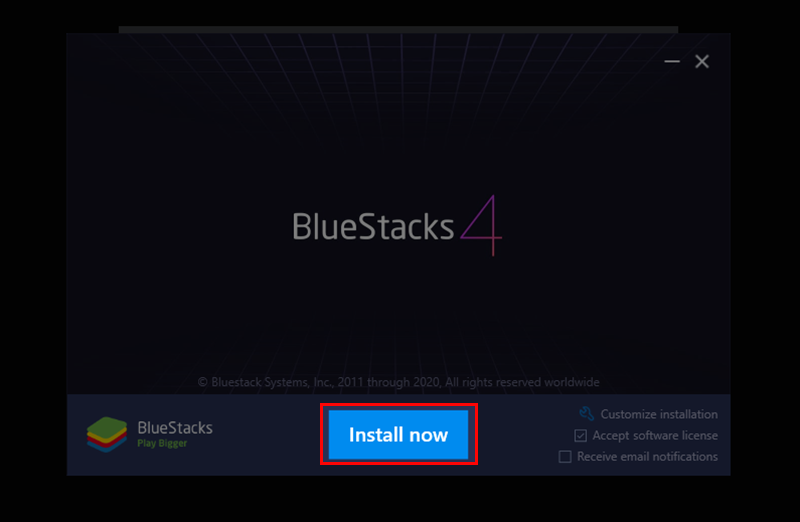
Tham khảo thêm: Cách nén và giải nén file [RAR, ZIP, PDF] đơn giản, nhanh chóng nhất
Hướng dẫn tải, cài đặt Snapchat về máy tính
Bước 5: Mở giả lập BlueStacks vừa được cài đặt > Nhấn chọn Google Play ở phía bên trái màn hình.
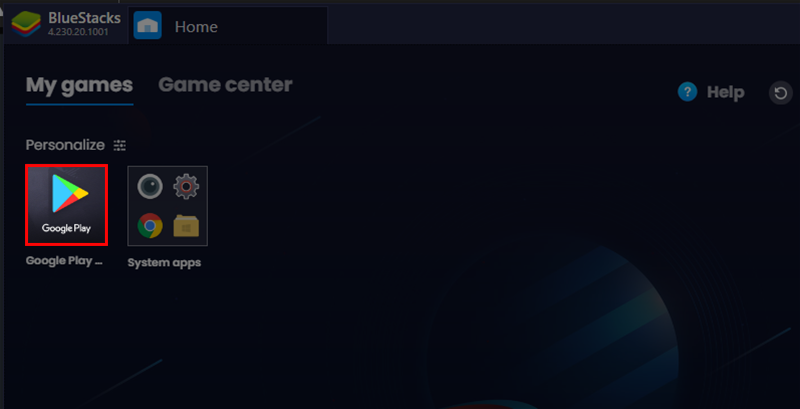
Tham khảo thêm: Cách nén và giải nén file [RAR, ZIP, PDF] đơn giản, nhanh chóng nhất
Hướng dẫn tải, cài đặt Snapchat về máy tính
Bước 6: Nhấn SIGN IN ở giữa màn hình để đăng nhập vào tài khoản Google của bạn.
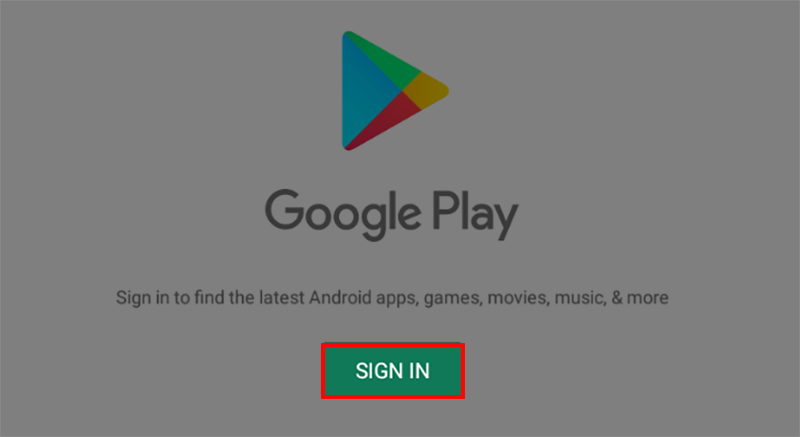
Tham khảo thêm: Cách nén và giải nén file [RAR, ZIP, PDF] đơn giản, nhanh chóng nhất
Hướng dẫn tải, cài đặt Snapchat về máy tính
Bước 7: Lần lượt nhập email và mật khẩu tài khoản Google của bạn vào các ô tương ứng > Nhấn Next để đăng nhập.
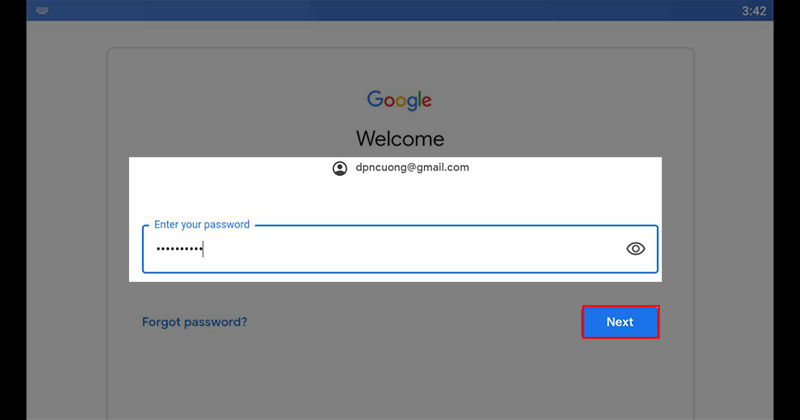
Tham khảo thêm: Cách nén và giải nén file [RAR, ZIP, PDF] đơn giản, nhanh chóng nhất
Hướng dẫn tải, cài đặt Snapchat về máy tính
Bước 8:
Nhập “Snapchat” vào thanh công cụ tìm kiếm phía trên màn hình > Nhấn Enter trên bàn phím > Nhấn Install ở cạnh ứng dụng Snapchat để cài đặt ứng dụng.
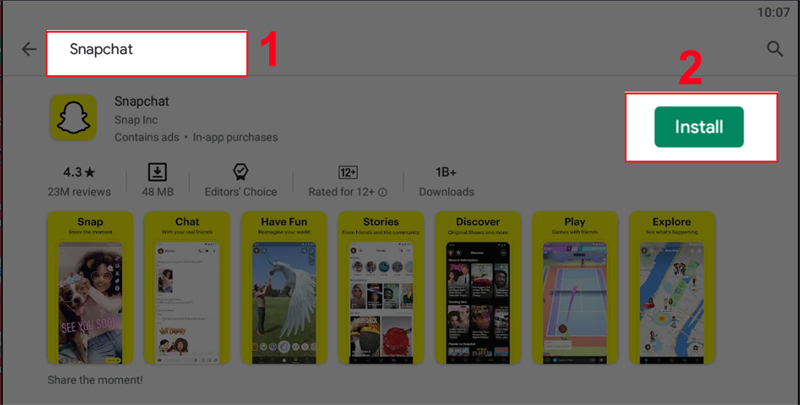
Tham khảo thêm: Cách nén và giải nén file [RAR, ZIP, PDF] đơn giản, nhanh chóng nhất
Hướng dẫn tải, cài đặt Snapchat về máy tính
Bạn có thể tìm thấy ứng dụng trong mục My games.
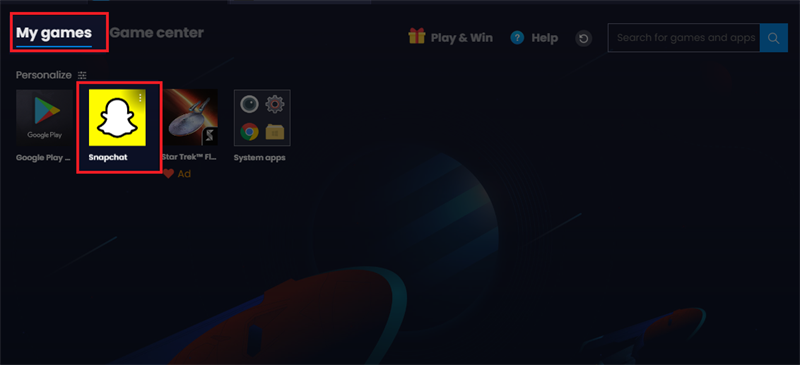
Tham khảo thêm: Cách nén và giải nén file [RAR, ZIP, PDF] đơn giản, nhanh chóng nhất
Hướng dẫn tải, cài đặt Snapchat về máy tính
II. Hướng dẫn sử dụng Snapchat
1. Cách thêm bạn
Hướng dẫn nhanh
Mở ứng dụng Snapchat, chọn Khám Phá > Chọn biểu tượng thêm bạn bè ở góc trên bên phải màn hình > Chọn Thêm bên cạnh tên người bạn muốn để thêm bạn bè.
Hướng dẫn chi tiết
Mở ứng dụng Snapchat, chọn Khám Phá > Chọn biểu tượng thêm bạn bè ở góc trên bên phải màn hình > Chọn Thêm bên cạnh tên người bạn muốn để thêm bạn bè.
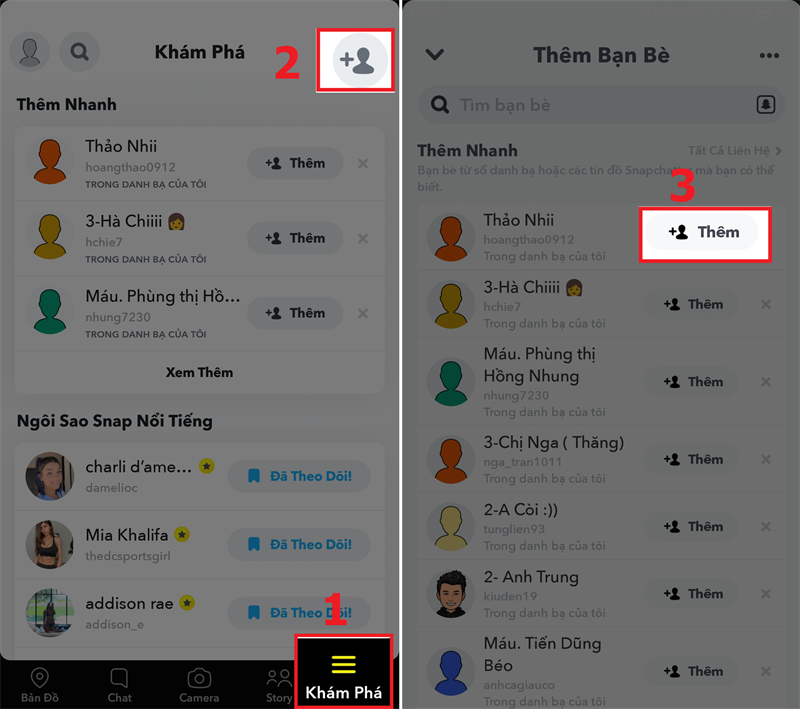
Cách thêm bạn trên Snapchat
2. Cách nhắn tin
Hướng dẫn nhanh
Mở ứng dụng Snapchat, chọn Chat > Chọn người bạn muốn nhắn tin.
Để gửi tin nhắn, bạn nhập tin nhắn > Nhấn Enter.
Để gửi nhãn dán, chọn biểu tượng nhãn dán > Chọn Nhãn dán > Nhấn Enter để gửi.
Để gọi Audio Call/Video Call, chọn biểu tượng điện thoại/máy quay để bắt đầu cuộc gọi.
Để chơi game cùng bạn bè, chọn biểu tượng hình tên lửa > Chọn game mà bạn muốn chơi.
Hướng dẫn chi tiết
Bước 1: Mở ứng dụng Snapchat, chọn Chat > Chọn người bạn muốn nhắn tin.
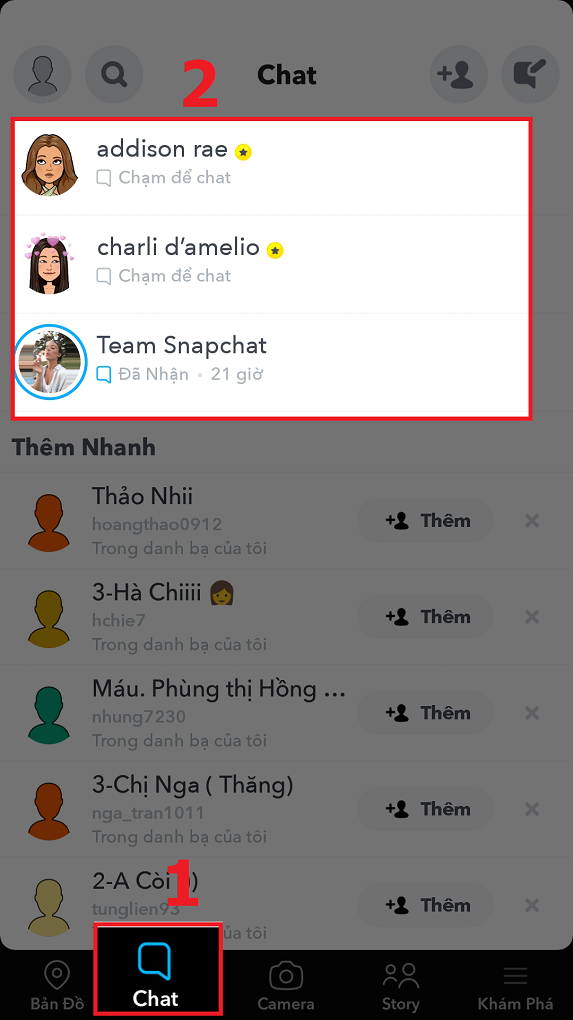
Tham khảo thêm: Ai hủy theo dõi bạn trên Instagram?
Cách nhắn tin trên Snapchat
Bước 2:
Để gửi tin nhắn, bạn nhập tin nhắn > Nhấn Enter.
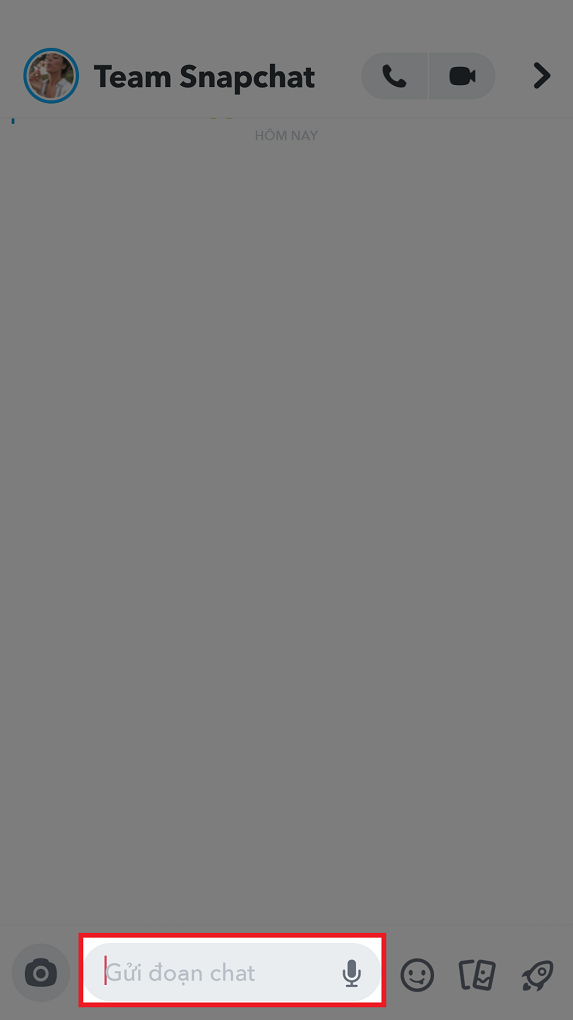
Tham khảo thêm: Ai hủy theo dõi bạn trên Instagram?
Cách nhắn tin trên Snapchat
Để gửi nhãn dán, chọn biểu tượng nhãn dán > Chọn Nhãn dán > Nhấn Enter để gửi.
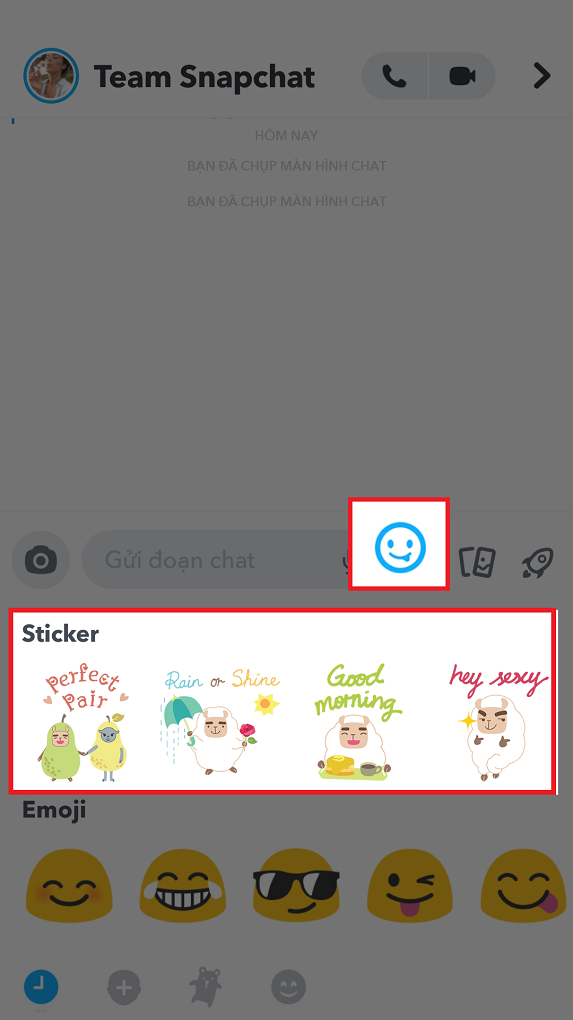
Tham khảo thêm: Ai hủy theo dõi bạn trên Instagram?
Cách nhắn tin trên Snapchat
Để gọi Audio Call/Video Call, chọn biểu tượng điện thoại/máy quay để bắt đầu cuộc gọi.
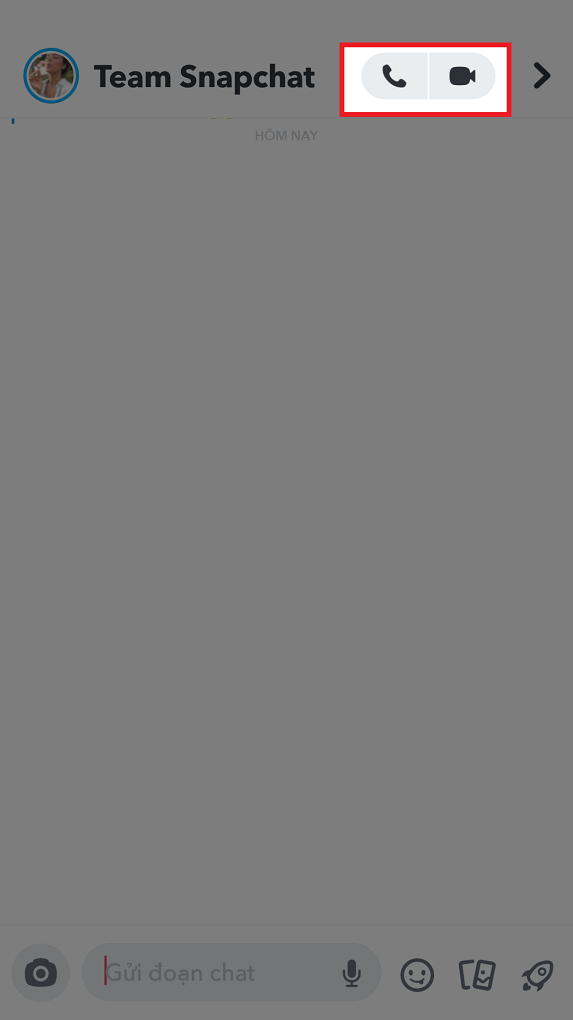
Tham khảo thêm: Ai hủy theo dõi bạn trên Instagram?
Cách nhắn tin trên Snapchat
Để chơi game cùng bạn bè, chọn biểu tượng hình tên lửa > Chọn game mà bạn muốn chơi.
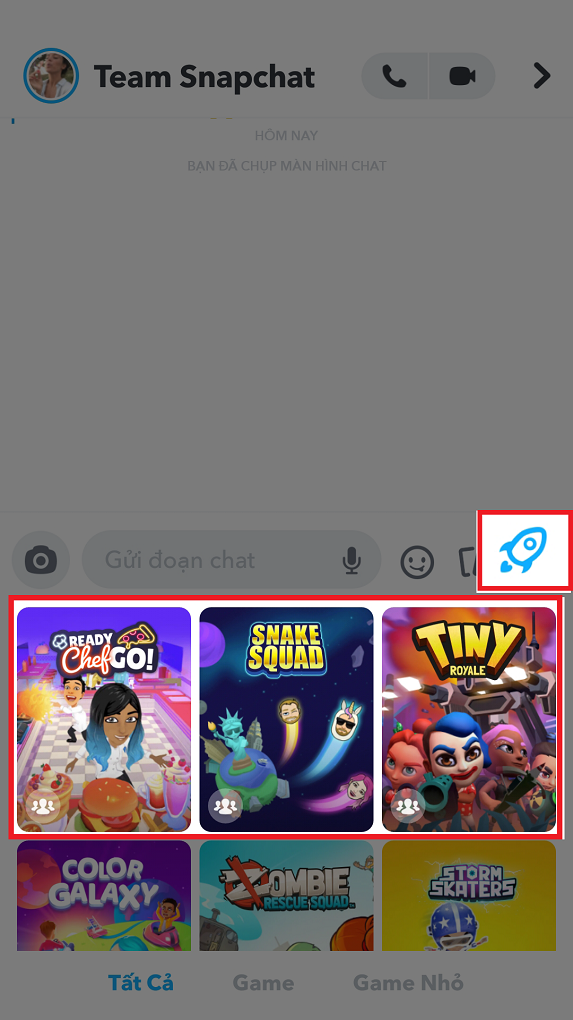
Tham khảo thêm: Ai hủy theo dõi bạn trên Instagram?
Cách nhắn tin trên Snapchat
3. Cách thêm chữ vào hình và video
Hướng dẫn nhanh
Mở ứng dụng Snapchat, chọn Camera > Bấm/giữ nút tròn để chụp/quay video > Chọn biểu tượng hình chữ T để thêm chữ > Nhập nội dung muốn thêm là xong.
Hướng dẫn chi tiết
Bước 1: Mở ứng dụng Snapchat, chọn Camera > Bấm/giữ nút tròn để chụp/quay video > Chọn biểu tượng hình chữ T để thêm chữ.

Cách thêm chữ vào hình và video trên Snapchat
Bước 2: Nhập nội dung muốn thêm là xong.
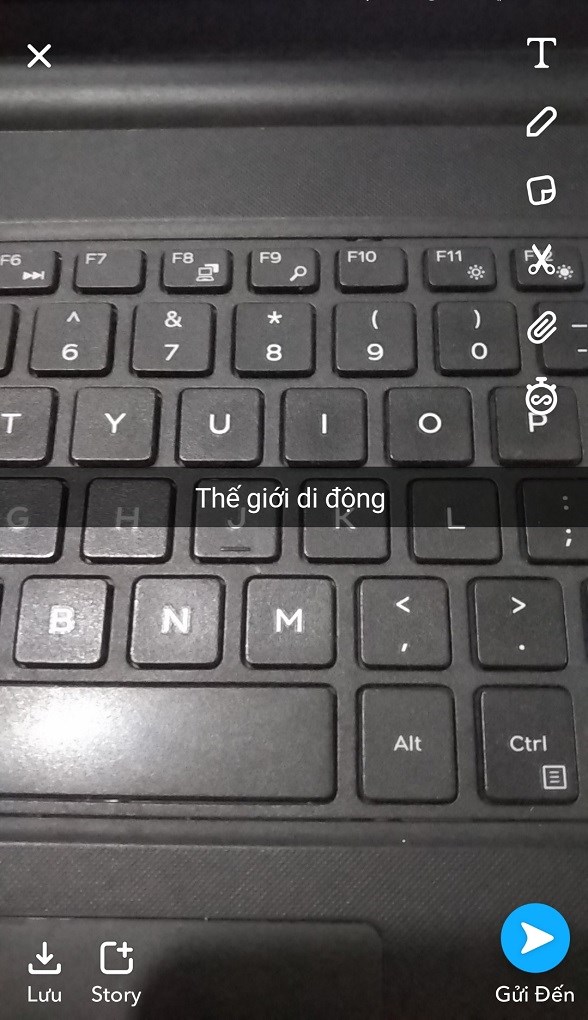
Cách thêm chữ vào hình và video trên Snapchat
4. Cách tự kể câu chuyện bản thân
Hướng dẫn nhanh
Mở ứng dụng Snapchat, chọn Story > Chọn Story của tôi > Bấm/giữ nút tròn để chụp/quay video thêm vào story > Chọn Gửi để thêm vào story.
Hướng dẫn chi tiết
Bước 1: Mở ứng dụng Snapchat, chọn Story > Chọn Story của tôi > Bấm/giữ nút tròn để chụp/quay video thêm vào story.
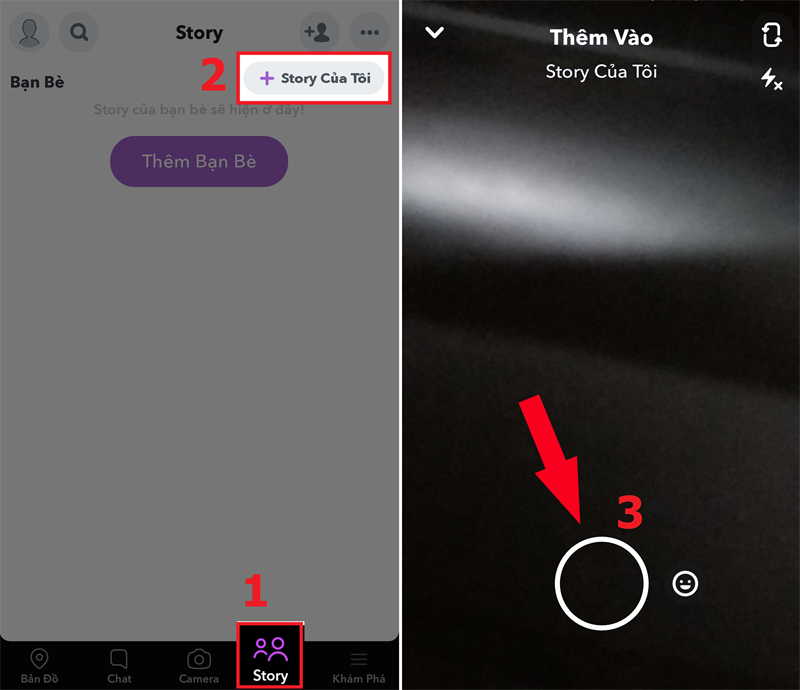
Cách tự kể câu chuyện bản thân trên Snapchat
Bước 2: Chọn Gửi để thêm vào story.
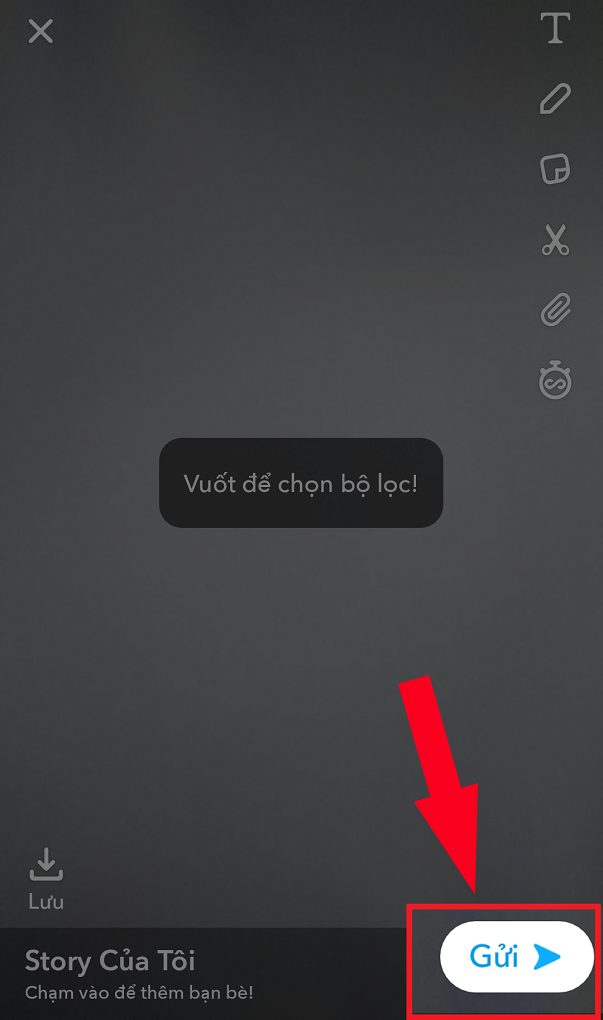
Cách tự kể câu chuyện bản thân trên Snapchat
Trên đây là hướng dẫn tải, cài đặt Snapchat trên máy tính và cách sử dụng các tính năng của ứng dụng giúp bạn có trải nghiệm tốt nhất. Nếu cảm thấy bài viết hữu ích, hãy chia sẻ cho bạn bè và đừng quên để lại bình luận phía dưới nhé!
Đọc thêm: 3 cách thanh toán cước trả sau Mobifone tại nhà nhanh chóng













